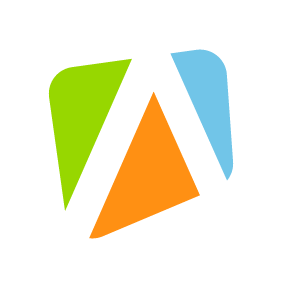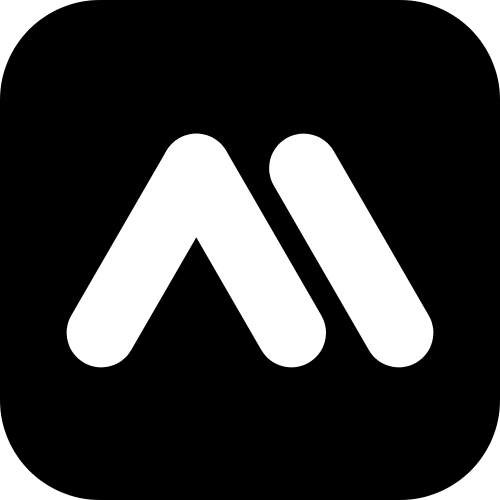Onenote Mcp
MCP服务器,用于通过浏览器自动化浏览并与OneNote网页应用交互
概述
OneNote MCP Server
一个用于通过浏览器自动化浏览和操作OneNote网页应用的MCP(模型上下文协议)服务器。该服务器使AI助手和其他MCP兼容客户端能够以编程方式浏览和操作通过网页链接共享的OneNote笔记本。
功能特性
- 导航OneNote的层级结构(笔记本、分区、页面)
- 读取OneNote页面内容
- 向现有页面添加新内容
- 创建新页面
- 在OneNote内搜索
- 截取当前视图的屏幕截图
- 保持会话状态
系统要求
- Python 3.10或更高版本
- browser-use 0.1.40或更高版本
- MCP SDK 1.2.0或更高版本
- Playwright
- 网络连接
- 共享的OneNote笔记本URL(必须无需认证即可访问)
安装指南
bash
# 克隆仓库或创建项目结构
# 然后进入项目目录
cd onenote-mcp
# 安装包及其依赖项
pip install -e .
# 安装Playwright浏览器
playwright install使用方法
独立运行模式
可直接运行服务器:
bash
python -m onenote_mcp与Claude Desktop或其他MCP主机集成
- 通过编辑配置文件配置Claude Desktop使用OneNote MCP服务器:
json
{
"mcpServers": {
"onenote": {
"command": "python",
"args": ["-m", "onenote_mcp"]
}
}
}- 启动Claude Desktop,将自动启动OneNote MCP服务器
- 在与Claude对话时使用可用工具:
能否帮我导航我的OneNote笔记本(位于https://example.com/my-shared-notebook)?
首先请用此URL启动OneNote并告诉我有哪些可用笔记本。可用工具
launch_onenote(shared_url):使用共享笔记本URL启动OneNote网页应用get_all_notebooks():列出所有可用笔记本get_all_sections():列出当前笔记本中所有分区get_all_pages():列出当前分区中所有页面navigate_to_notebook_by_name(notebook_name):导航至指定笔记本navigate_to_section_by_name(section_name):导航至指定分区navigate_to_page_by_name(page_name):导航至指定页面get_current_page_content():获取当前页面内容add_content_to_page(content):向当前页面添加内容create_new_page_with_name(page_name):创建新页面search_in_onenote(search_term):在OneNote中搜索特定术语take_screenshot():截取当前视图的屏幕截图get_onenote_state():获取当前状态信息close_onenote():关闭OneNote会话并清理资源
工作原理
本MCP服务器使用browser-use浏览器自动化框架与OneNote网页界面交互。它在MCP兼容的AI助手和OneNote网页应用之间建立桥梁,实现对OneNote功能的程序化控制。
使用限制
- 仅适用于通过公开链接共享的OneNote笔记本(无需认证)
- 如果OneNote网页界面发生变化,服务器可能需要调整
- 浏览器自动化可能较为脆弱,依赖UI结构
- 性能可能因网络条件和OneNote响应速度而异
故障排除
- 如果服务器无法连接OneNote,请确保共享链接无需登录即可访问
- 如果选择器失效,可能是OneNote UI已更改 - 检查服务器代码
- 对于其他问题,查看服务器日志获取错误详情
许可证
MIT
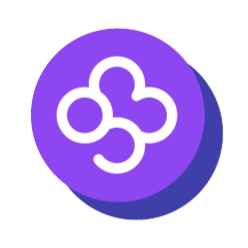
302 file parser mcp
302 文件解析器 Mcp
Abap Adt
一个服务器,它将模型上下文协议(MCP)与SAP ABAP系统连接起来,使像Cline这样的工具能够检索ABAP源代码、表结构和其他开发工件。
Ableton Mcp
通过支持双向通信系统来控制Ableton Live音乐制作软件,该系统支持音轨创建、MIDI编辑、播放控制、乐器加载和库浏览,适用于音乐创作和声音设计工作流程。
Accessibility Scanner
将Axe Core与Playwright集成,以执行自动化的Web可访问性测试,实现持续集成、合规性审核以及识别可访问性障碍。